אם חיכית להריץ את ה- Mac האהוב עליךליישומי שורת פקודה ב- Linux, תשמח לדעת שמתקדמת. הודות לפרויקט דארלינג, כעת ניתן להריץ יישומי שורת פקודה macOS ב- Linux. כך תתחיל לעבוד.
מדוע אין אפליקציות GUI?
יקירי כפרויקט עובד קשה מאודעם זאת, להביא ליווי לינוקס תמיכה גרפית של גרפיקה, מאחר שמערכת macOS היא טכנולוגיה שונה מזו של לינוקס, הדבר קשה וגוזל זמן, וייקח זמן רב ליישום מלא. אז, לעת עתה, עוקבים אחר הפרויקט של דארלינג, מכיוון שתמיכה של אפליקציות מקינטוש של GUI עבור לינוקס תתרחש בקרוב.
התקן את דארלינג ב- Linux
לפני שנכנס כיצד להפעיל מק שורת פקודהיישומים ב- Linux, יש להתקין את הכלי Darling. למרבה הצער, דרלינג חייבת להיות בנויה ממקור, מכיוון שהפרויקט אינו מפיץ קל להתקנה של קבצים בינאריים עבור אובונטו, פדורה ואחרים.
כדי להתחיל בהתקנה, פתח חלון מסוף על ידי לחיצה על Ctrl + Alt + T או Ctrl + Shift + T במקלדת. לאחר מכן עקוב אחר ההוראות בשורת הפקודה המפורטות להלן כדי לבנות את דרלינג במערכת ההפעלה לינוקס שלך.
אובונטו
sudo apt-get install git cmake clang bison flex xz-utils libfuse-dev libudev-dev pkg-config libc6-dev:i386 linux-headers-generic gcc-multilib libcap2-bin libcairo2-dev libgl1-mesa-dev libtiff5-dev libfreetype6-dev libfreetype6-dev:i386 git libelf-dev libxml2-dev libegl1-mesa-dev libfontconfig1-dev libbsd-dev
דביאן
sudo apt install gitcmake clang-6.0 bison flex xz-utils libfuse-dev libudev-dev pkg-config libc6-dev-i386 linux-headers-amd64 libcap2-bin git libcairo2-dev libgl1-mesa-dev libtiff5-dev libfreetype6-dev libxml2-dev libegl1-mesa-dev libfontconfig1-dev libbsd-dev
קשת לינוקס
sudo pacman -S --needed git make cmake clang flex bison icu fuse linux-headers gcc-multilib lib32-gcc-libs pkg-config fontconfig cairo libtiff python2 mesa llvm
פדורה
sudo dnf install git make cmake clang bison flex python2 glibc-devel.i686 fuse-devel systemd-devel kernel-devel elfutils-libelf-devel cairo-devel freetype-devel.{x86_64,i686} libjpeg-turbo-devel.{x86_64,i686} libtiff-devel.{x86_64,i686} fontconfig-devel.{x86_64,i686} libglvnd-devel.{x86_64,i686} mesa-libGL-devel.{x86_64,i686} mesa-libEGL-devel.{x86_64,i686} libxml2-devel libbsd-develOpenSUSE
למרבה הצער, אין תלות הרשומות ברשימהאתר דרלינג עבור OpenSUSE. כדי לגרום לתוכנה לעבוד, בדוק את התלות הרשומות לפדורה ונסה אותן. אחרת, שקול לעבור למערכת הפעלה אחרת של Linux ברשימה זו אם אתה מתכוון להשתמש בתוכנה זו.
בונה דרלינג
כעת, כשהתלות מותקנת, הגיע הזמן להוריד את קוד המקור מהאינטרנט באמצעות ה- שיבוט גיט אפליקציה.
git clone --recursive https://github.com/darlinghq/darling.git
הורדת קוד המקור של דארלינג מהאינטרנט לוקח זמן רב, ויש הרבה קבצים שצריך לתפוס. המתן לסיום ההורדה. לאחר מכן, עם סיום ההורדה, השתמש ב - CD פקודה לעבור לתיקיית קוד המקור.
cd darling
בשלב הבא השתמש ב - mkdir פקודה ליצור תיקייה "לבנות" ולעבור לתוכה עם ה- CD פקודה.
mkdir build
cd build
משתמש ב סמאק פקודה, הגדר את סביבת הבנייה.
cmake ..
ערוך את קוד המקור במחשב הלינוקס שלך באמצעות עשה פקודה.
make -j$(nproc)
תהליך אוספי הקוד ייקח זמן רב למדי. בסיום התהליך, השתמש ב- לבצע התקנה פקודה להתקנת התוכנה.
sudo make install
מודול הליבה
דרלינג דורשת מודול גרעין כדי להשתמש בתוכנת שורת פקודה של מק. כדי להתחיל בתהליך הבנייה של מודול גרעין דארלינג, הפעל את עשה פקודה, עם "lkm" בסוף.
make lkm
בניית מודול הליבה של לינוקס עבור דארלינג לא תארך כמעט זמן עד שתתקין את התוכנה. ובכל זאת, אם אתה חושב שזה לוקח יותר מדי זמן במחשב הלינוקס שלך, שקול להתקשר עשה במקום זאת, פקודה עם "$ nproc" כדי לסיים מהר יותר.
make -j$(nproc) lkm
לאחר שמודול הגלעין של דארלינג נערך מקוד המקור, באפשרותך להתקין אותו במערכת באמצעות lkm_install.
sudo make lkm_install
כאשר מודול הגלעינים מוגדר, הכל מוכן להפעלה וניתן להשתמש בו דרלינג. עם זאת, זכור כי במערכות המשתמשות ב- SELinux אתה עלול להיתקל בבעיות. למידע נוסף קרא כאן.
הפעלת יישומי שורת פקודה של Mac ב- Linux
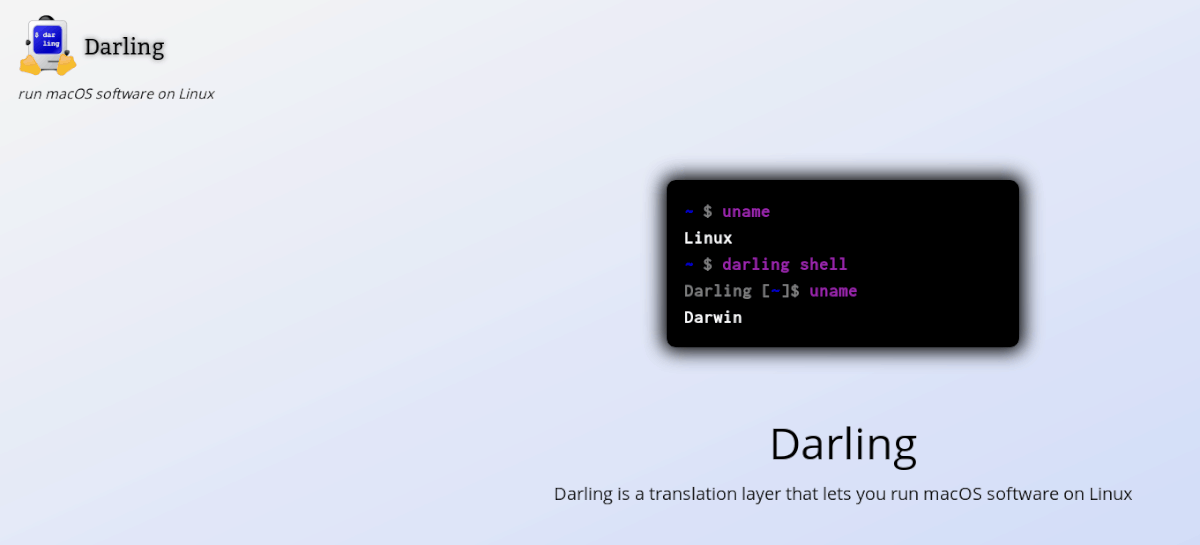
ניתן להתקין תוכנה בדרלינג בשתי דרכים: עם קבצי DMG או קבצי PKG. כדי להתחיל להתקין תוכנה, הזן את מעטפת דארלינג עם הפקודה למטה.
darling shell
כעת, כאשר מסוף הלינוקס שלך העמיס את מעטפת דארלינג, עקוב אחר ההוראות המפורטות להלן כדי לגרום לאפליקציות שורת הפקודה שלך לעבוד בדארלינג.
התקן מ- DMG
שלב 1: משתמש ב hdutil היישום בדארלינג, הר את קובץ ה- DMG למערכת כנפח. הקפד להחליף את "app.dmg" ו- "/ Volumes / app" בשם היישום שלך בשורת הפקודה.
hdutil attach Downloads/app.dmg /Volumes/app
שלב 2: העתק את קובץ האפליקציה לתיקיה "יישומים" באמצעות cp פקודה.
cp -r /Volumes/app/app.app /Applications/
התקן מ- PKG
שלב 1: משתמש ב מתקין פקודה, טען את קובץ PKG למערכת. הקפד להחליף את "program.pkg" בשם בפועל של קובץ PKG שלך.
installer -pkg program.pkg -target /</ p>













הערות